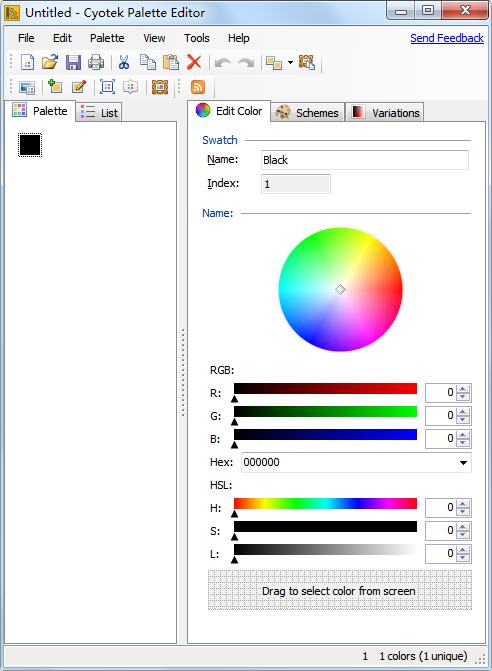Cyotek Palette Editor
- 类型:图像处理
- 大小:5.37M
- 平台:WinAll
- 语言:简体中文
- 版本:1.7.0.411
- 时间:2022-09-06 19:55

Cyotek Palette Editor最新版是一款专业的调色板编辑工具。Cyotek Palette Editor官方版拥有专业的调色板,支持颜色的调制功能,帮助用户轻松的完成调色操作。Cyotek Palette Editor软件还支持批量调色模式,并能够保存可重复使用的预设,有效的提高了调色的效率。
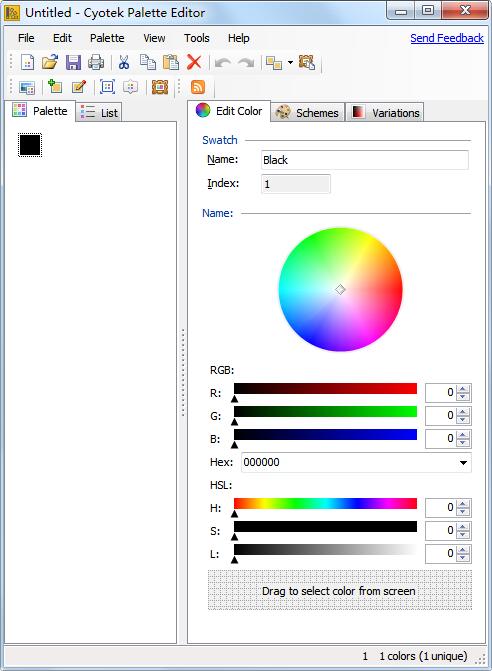
Cyotek Palette Editor简要介绍
Cyotek Palette Editor(调色板编辑器)是一款功能全面的调色板编辑器,这款软件允许您创建和使用各种格式的调色板配色,提供了轻松的编辑功能,该调色板可以在格式之间转换(包括批量转换),或导出色板图像。
Cyotek Palette Editor功能介绍
支持多种文件格式,包括 PS、Microsoft RIFF、Gimp 和 JASC。
该编辑器具有简单的界面,可让您不受干扰地编辑调色板。
使用十六进制、RGB 或 HSL 符号输入颜色。复制颜色以进行变化,或从外部文件导入。
您还可以通过从现有图像的全部或部分生成调色板。
使用各种协调方案从基色自动生成颜色。
创建包含调色板内容的样本图像 - 非常适合在线预览。
可以通过多种方式自定义图像,并保存可重复使用的预设。
除了自动重新排序色板的几种方法之外,您还可以手动执行此操作 - 通过拖放或使用键盘。
Cyotek 的调色板编辑器允许您以各种格式将颜色复制到剪贴板,并将颜色粘贴回调色板。
现有调色板也可以根据需要导入到当前调色板中。
模板允许任何人轻松地从模板生成自定义输出,例如生成 CSS、HTML 样本表或您自己的自定义格式。
除了能够生成 HTML 样本表之外,您还可以直接从调色板编辑器中打印样本表。
使用批处理工具将一系列源调色板转换为替代格式。
Cyotek Palette Editor安装步骤
1.在站下载Cyotek Palette Editor最新版安装包,解压后,双击“exe”文件
2.阅读许可协议,点击“I accept the agreement”,单击Next
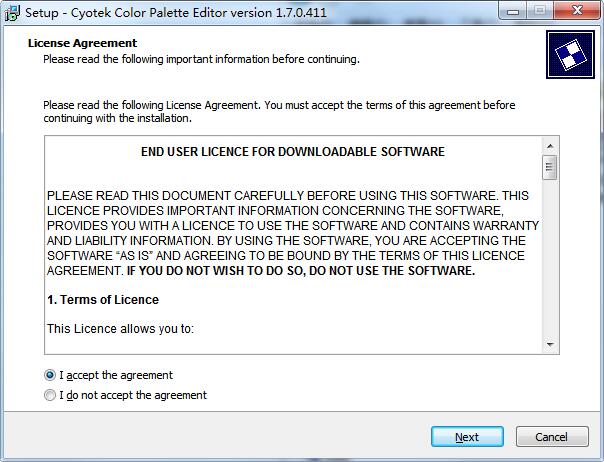
3.点击“Browse”选择安装位置,一般默认在C盘,推荐安装在D盘,单击Next
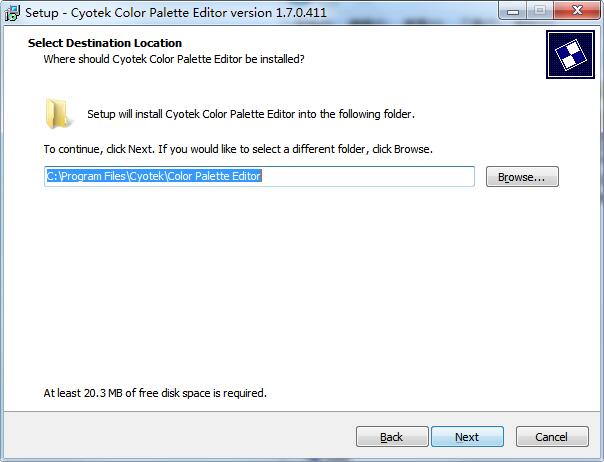
4.选择想要安装的组件,单击Next
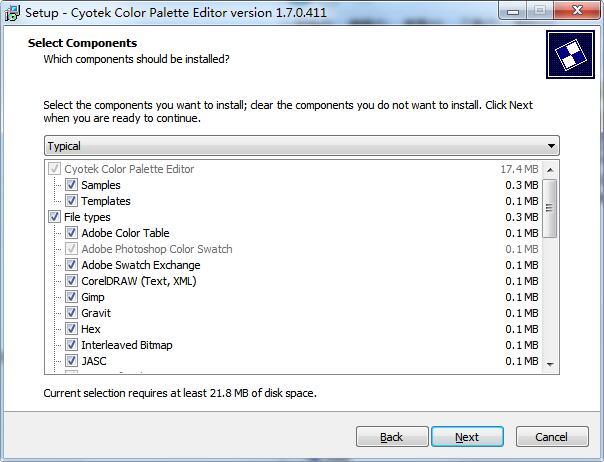
5.点击“Browse”选择开始菜单文件夹,单击Next
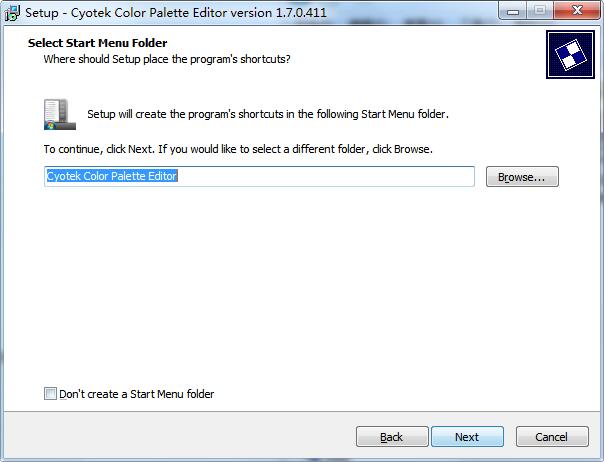
6.选择附加任务,勾选你所需的任务,单击Next
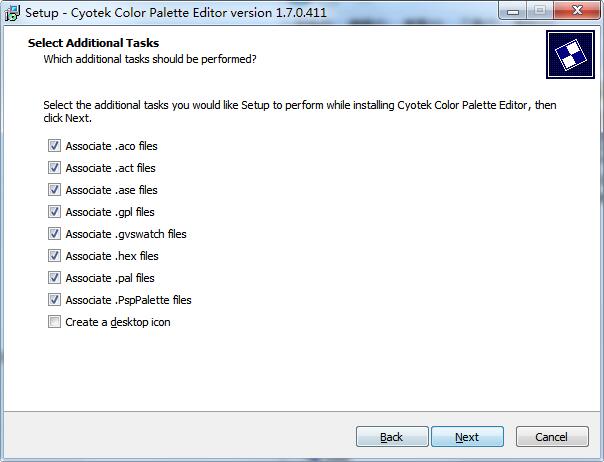
7.软件信息已准备就绪,单击Install安装
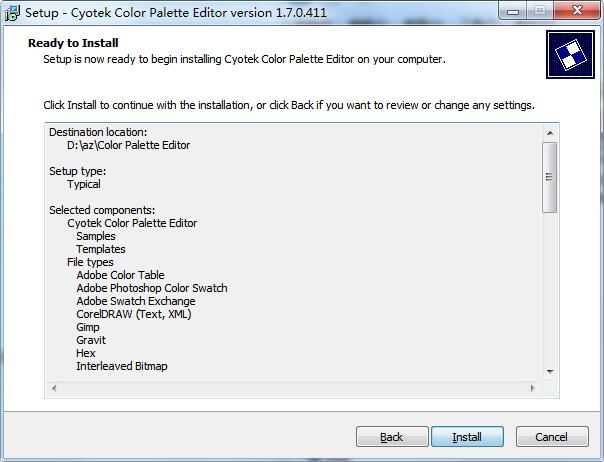
8.软件正在安装,请耐心等待
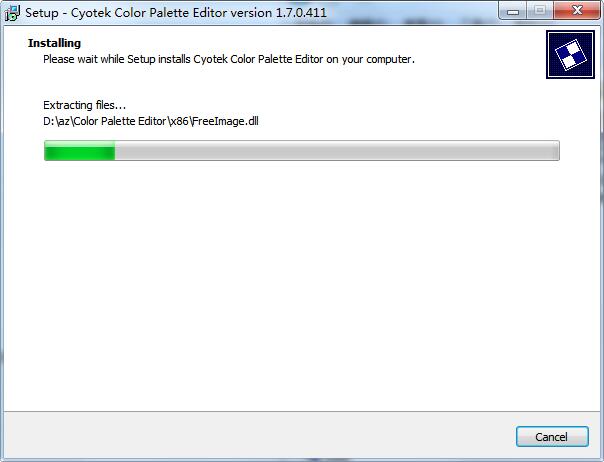
9.Cyotek Palette Editor安装完成,单击Finish,退出安装向导
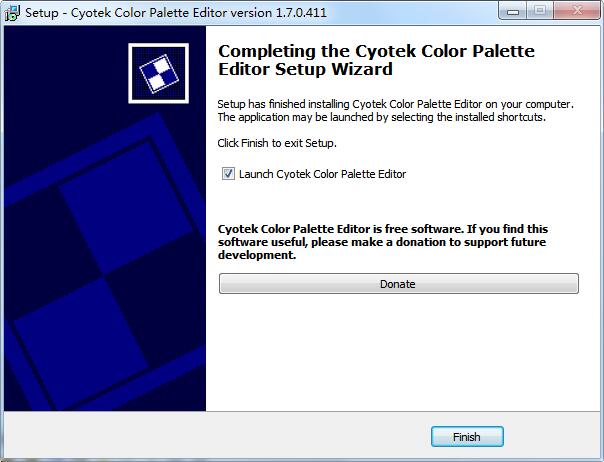
Cyotek Palette Editor更新日志
添加了新的变化视图,允许根据现有色调轻松选择颜色
添加了阿拉伯语和捷克语的自动翻译
新增提交编辑器无法打开进行分析的调色板功能
现在可以通过模板管理器复制模板
硕网推荐
在经历了多次的更新与优化,Cyotek Palette Editor变得更加的人性化,也更加的简单易操作,{zhandian}小编亲测,推荐给大家下载,感兴趣的小伙伴还可以下载{recommendWords}。